MindMapper怎么用范围功能 范围功能使用方式介绍
时间:2025-05-21 作者:游乐小编
为了让大家更清晰地看到mindmapper导图中的重点内容,许多用户会利用范围功能。那么,如何在mindmapper中使用范围功能呢?请看以下详细步骤。
创建MindMapper范围
1、在MindMapper 14中,选择一个主题,然后点击【首页】菜单栏中的“格式”工具组内的“创建范围”选项(小黑三角);
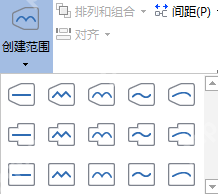 2、选择一个适合的MindMapper边界形状,这样就为该主题添加了显眼的范围标记,重点内容一目了然。
2、选择一个适合的MindMapper边界形状,这样就为该主题添加了显眼的范围标记,重点内容一目了然。
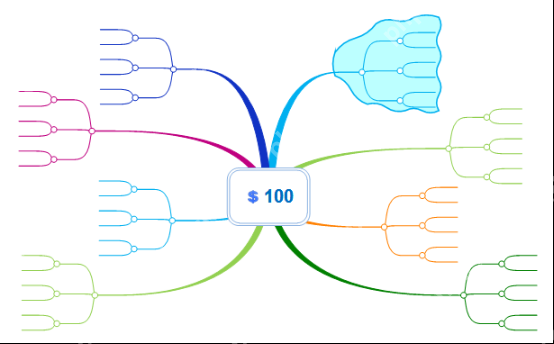 调整MindMapper边界
调整MindMapper边界
1、点击已创建的MindMapper边界线或范围区域,这时菜单栏会显示“边界格式”选项,
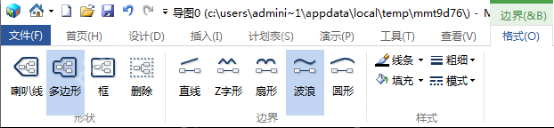 2、在MindMapper边界格式中,您可以调整范围的形状、边界线的形状、颜色、粗细和模式,以及范围的填充色。
2、在MindMapper边界格式中,您可以调整范围的形状、边界线的形状、颜色、粗细和模式,以及范围的填充色。
MindMapper相关攻略推荐:
MindMapper中如何使用拆分工具?MindMapper拆分工具使用方法详解
MindMapper打印时导图过大如何处理?打印时导图过大的解决方案
MindMapper如何使用日期选定功能?MindMapper日期选定功能使用指南
3、也可以在MindMapper范围区域上右击,选择“格式”,打开主题属性对话框,在边界属性页中进行一系列的修改。
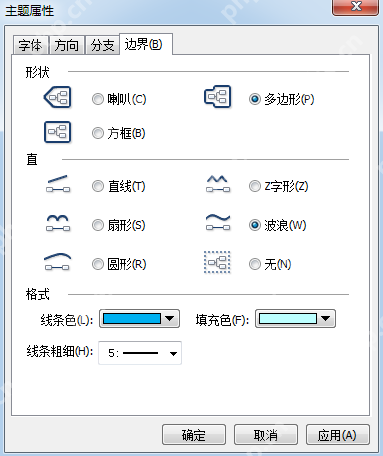 以上就是IEfans小编今天为大家带来的关于MindMapper范围功能的使用方法介绍。更多软件教程请继续关注PHP中文 !
以上就是IEfans小编今天为大家带来的关于MindMapper范围功能的使用方法介绍。更多软件教程请继续关注PHP中文 !

- 椰羊cocogoat成就 工具
- 1.15 MB 时间:03.08
小编推荐:
相关攻略
更多 - 支付遇到欺诈怎么办 抖音交易纠纷处理渠道 05.21
- Win10系统定时开关机全攻略:任务计划与电源管理深度解析 05.21
- 兽耳桌面APP怎么切换助手?切换助手的步骤一览 05.21
- foxmail怎么设置自动转发邮件 设置自动转发邮件方法介绍 05.21
- excel表格总计怎么弄 快速添加合计行的技巧 05.21
- 微信深度清理怎么打开 05.21
- 微信怎么设置彩色字母昵称?彩色字母昵称设置方法介绍 05.21
- 买车用什么软件看车好 05.21
热门标签
热门推荐
更多 热门文章
更多 -

- 《哈利波特:魔法觉醒》守护神测试方法攻略
-
2022-09-17 13:04
手游攻略
-

- 大话西游手游冰封幻境最强攻略 冰封幻境解析
-
2022-05-08 21:12
手游攻略
-

- 黑人抬棺材专业团队跳舞
-
2022-07-30 08:06
八卦新闻
-

- 口袋妖怪金手指代码大全
-
2021-12-12 12:51
单机攻略
-

- 《巫师3》妓院升级心得
-
2021-12-16 01:00
单机攻略



















